| Reclamele colecții pot fi create doar pe desktop și direcționate către utilizatorii aplicației mobile Pinterest. GIF-urile nu sunt acceptate. |
O reclamă colecție este un format de reclamă ce apare ca o combinație alcătuită dintr-o imagine erou mare, urmată de trei imagini secundare mai mici. Imaginea principală este cunoscută drept material publicitar erou, iar imaginile secundare mai mici se numesc materiale publicitare secundare. Reclamele colecție apar în fluxul Pinterest de pe dispozitive mobile.
Când cineva atinge o reclamă colecție, este direcționat către o experiență în ecran complet unde poate vedea în detaliu materialul publicitar erou și până la 24 de materiale publicitare secundare.
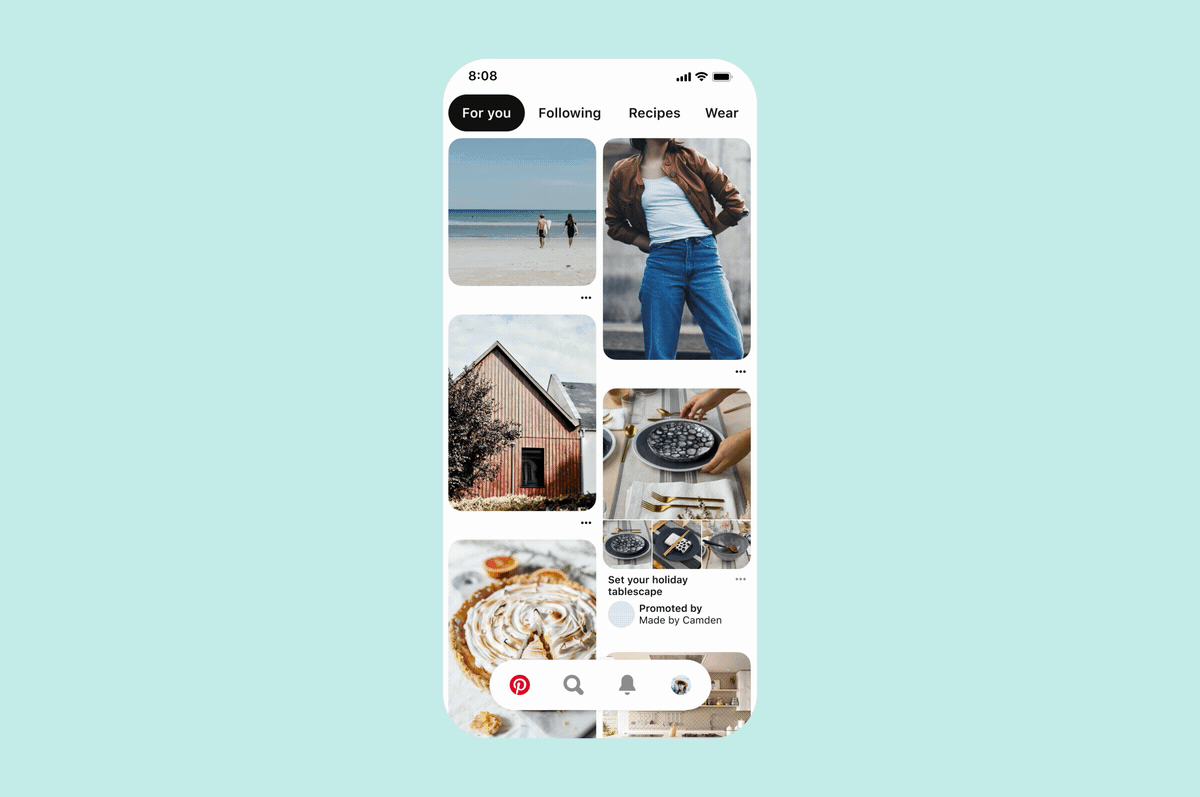
Ca să creezi o reclamă pentru colecții, poți să creezi manual sau automat o reclamă colecții personalizată, cu un catalog.
Ca să creezi manual o reclamă colecție personalizată, trebuie întâi să creezi un Pin colecție, apoi să îl promovezi pentru a crea o reclamă colecție plătită.
Pinurile colecție se pot crea în Creatorul de Pinuri sau în panoul de control al reclamelor. Îți poți promova Pinul colecție în panoul de control al reclamelor, în editorul în masă sau prin intermediul partenerilor de API selectați. Dacă partenerul de API nu a implementat încă integrarea reclamelor de colecții, ia legătura imediat cu acesta.
- Pe desktop, conectează-te la contul tău business Pinterest
- Fă clic pe
pictograma hamburger din partea din stânga sus a paginii - Sub Creează, fă clic pe Creează un Pin pentru reclamă
- Pentru a încărca materialul publicitar erou, fă clic pe
pictograma cerc cu săgeată în sus , apoi selectează o imagine sau un videoclip de pe computer sau glisează și fixează materialul publicitar în instrumentul de încărcare - Adaugă un titlu, o descriere și un link de destinație pentru Pin de pe site-ul revendicat
- Fă clic pe
pictograma Marcaj din meniul din partea stângă pentru a adăuga materiale publicitare secundare - Fă clic pe
pictograma cerc plus - Selectează dacă dorești să adaugi un Pin existent, să introduci un URL sau să selectezi un ID de produs din Catalog
- Pinurile tale: caută după titlul Pinului sau după descriere
- URL: introdu o pagină de destinație pentru un produs
- Catalog: introdu o potrivire exactă a unui ID de produs încărcat, folosind litere mici
- Repetă pașii 6-7 până când ai trei sau mai multe Pinuri sau produse secundare, apoi fă clic pe Salvează produsele
- Fă clic pe OK
- Selectează un panou pentru Pin din meniul drop-down, apoi fă clic pe Publică
- Pe desktop, conectează-te la contul tău business Pinterest
- Fă clic pe
pictograma hamburger din partea din stânga sus a paginii - Sub Reclame, fă clic pe Creează o campanie
- Fă clic pe Campanie manuală, apoi pe Începe
- În secțiunea Alege un obiectiv pentru campanie, selectează un obiectiv
- Introdu detaliile campaniei
- Dacă difuzezi o campanie cu obiectivul considerație, vei seta bugetul și la nivelul campaniei
- Fă clic pe Continuă pentru a crea campania și a continua cu crearea grupurilor de reclame
- În caseta Detaliile grupului de reclame, dă un nume grupului de reclame
- Pentru a crea mai multe grupuri de reclame, fă clic pe + Grup de reclame nou
- Selectează un Public țintă
- Pentru a viza un anumit segment de public, fă clic pe Creează un segment de public nou
- Pentru a extinde automat interesele și cuvintele cheie selectate în funcție de Pin, bifează caseta de lângă Folosește Pinul pentru a extinde direcționarea
- Selectează Bugetul și programul (tipul de buget nu poate fi editat după ce se creează grupul de reclame)
- Pentru a seta o sumă maximă pe care dorești să o cheltuiești în fiecare zi, selectează Buget zilnic
- Pentru a seta o sumă pe care dorești să o cheltuiești pe parcursul campaniei, selectează Buget total al campaniei
- Selectează Optimizarea și difuzarea
- Pentru ca Pinterest să obțină automat cele mai multe clicuri pentru bugetul tău, selectează Automat (Notă: licitarea automată este disponibilă pentru campaniile care au ca obiectiv considerația, conversiile, notorietatea mărcii și vânzările din catalog)
- Pentru a controla valoarea prețului licitat, selectează Personalizat
- Sub Reclame, selectează Pinul colecție pe care vrei să îl promovezi
- Îți poți căuta Pinul colecție după ID sau poți filtra după tipul de format („colecție”)
- Sub Selectate, introdu parametrii de urmărire opționali
- Pentru mai multe detalii despre cum se setează parametrii de urmărire pentru reclamele colecții, citește articolul Urmărirea unei reclame colecții
- După ce ai selectat Pinul colecție și ai configurat parametri de urmărire opționali, urmează ceilalți pași și fă clic pe Publică
- Pe desktop, conectează-te la contul tău business Pinterest
- Fă clic pe
pictograma hamburger din partea din stânga sus a paginii - Sub Reclame, fă clic pe Editor în masă
- Fă clic pe Descarcă un exemplu de foaie pentru a descărca un exemplu de foaie de calcul
- În ID Pin existent, introdu ID-ul Pinului colecție
- În Format reclamă, introdu COLECȚII
- Introdu parametrii de urmărire opționali
- Pentru mai multe detalii despre cum se setează parametrii de urmărire pentru reclamele colecții, citește articolul Urmărirea unei reclame colecții
- După ce ai finalizat pașii de mai sus și ai salvat șablonul, fă clic pe Încarcă șablonul
- Fă clic pe Încarcă
Notă: dacă Pinul tău este deja un Pin colecție, introducerea specificației STATIC în coloana cu formatul reclamei va lansa Pinul ca reclamă standard.
Înainte să poți crea o reclamă colecții personalizată folosind obiectivul vânzări din catalog, trebuie să:
Când ești gata să începi, poți să creezi și să promovezi reclama de colecții personalizată prin panoul de control al reclamelor, prin editorul în masă sau prin intermediul parteneri de API selectați. Dacă partenerul de API nu a implementat încă integrarea reclamelor de colecții, ia legătura imediat cu acesta.
Notă: dacă un grup de produse deja se difuzează ca
- Pe desktop, conectează-te la contul tău business Pinterest
- Fă clic pe
pictograma hamburger din partea din stânga sus a paginii - Sub Reclame, fă clic pe Creează o campanie
- Fă clic pe Campanie manuală, apoi pe Începe
- Sub Alege un obiectiv pentru campanie, selectează Vânzări din catalog
- Adaugă Detaliile campaniei, apoi fă clic pe Continuare
- În caseta Detaliile grupului de reclame, dă un nume grupului de reclame
- Completează Direcționarea
- În Grupuri de produse, selectează grupul de produse pe care vrei să-l promovezi în reclama colecții (după ce l-ai selectat, caseta se va afișa în dreapta)
- În Alege un format, selectează Reclame pentru colecții
- Fă clic pe
pictograma plus în formă de cerc pentru a selecta o imagine sau un videoclip dintre Pinurile existente pentru a deveni materialul publicitar banner, apoi fă clic pe Terminat - Introdu adresa URL de destinație pentru banner și, opțional, Urmărire terță parte
- Pentru mai multe detalii despre cum se setează parametrii de urmărire pentru reclamele colecții, citește articolul Urmărirea unei reclame colecții
- Selectează Bugetul și programul și Optimizarea și difuzarea
- După ce ai terminat, fă clic pe Publică
- Conectează-te la contul Pinterest business
- Fă clic pe
pictograma hamburger din partea din stânga sus a paginii - Sub Reclame, fă clic pe Editor în masă
- Fă clic pe Descarcă un exemplu de foaie pentru a descărca un exemplu de foaie de calcul
- În Obiectivul campaniei, introdu CATALOG_SALES
- În Format reclamă, introdu COLECȚII
- Introdu ID-ul de referință al grupului de produse
- Introdu urmărirea personală
- Pentru mai multe detalii despre cum se setează parametrii de urmărire pentru reclamele colecții, citește articolul Urmărirea unei reclame colecții
- În ID Pin existent, introdu ID-ul Pinului colecție erou
- Adaugă adresa URL a Pinului banner pentru colecții
- După ce ai finalizat pașii de mai sus și ai salvat șablonul, fă clic pe Încarcă șablonul
- Fă clic pe Încarcă
Expunerile de diapozitive pentru reclamele colecții oferă agenților de publicitate o modalitate de a produce conținut principal de dimensiuni reduse, asemănător clipurilor video, prin afișarea Pinurilor de produse din catalogul tău sub forma unei serii de imagini rotative deasupra reclamelor colecții.
După ce etichetezi Pinurile dintr-un grup de produse, aceste Pinuri vor fi folosite pentru a crea o expunere de diapozitive și vor fi ordonate în funcție de relevanța pentru Pinner. Dacă unele articole nu se află pe stoc, vor fi eliminate automat din expunerea de diapozitive. Îți recomandăm să incluzi cel puțin patru articole în grupul de produse.
Configurează o expunere de diapozitive pentru colecții
Poți să previzualizezi reclamele colecții cu ajutorul previzualizării Pinurilor atunci când creezi sau editezi o campanie în panoul de control al reclamelor.
În panoul de control al reclamelor, în Reclame selectează un Pin și comută la Selectat. Apoi fă clic pe Previzualizează Pinul.
Când previzualizezi reclame colecții generate cu ajutorul obiectivului vânzări din catalog, adresa URL de destinație a bannerului (dacă este specificată) va apărea în previzualizarea Pinului. Dacă nu este specificată o adresă URL de destinație pentru banner, adresa URL de destinație pentru banner va fi în mod implicit cea organică a Pinului selectat.
Notă: toate materialele publicitare secundare care apar în timpul previzualizării Pinului vor fi, cel mai probabil, diferite de materialul publicitar secundar care apare într-o reclamă live, deoarece produsele se actualizează automat pentru a afișa ce este mai relevant pentru fiecare utilizator.
Află cum interacționează utilizatorii cu reclamele colecții, vezi cum funcționează materialele publicitare secundare și obține specificații și indicatori privind materialele publicitare specifice reclamelor colecții.
Dacă cineva atinge o reclamă colecții în flux, va vedea materialul publicitar erou în detaliu și materialele publicitare secundare mai jos.
Dacă acesta face clic pe materialul publicitar erou, va accesa adresa URL de destinație.
Dacă acesta face clic pe un material publicitar erou video, se vor deschide controalele video.
Dacă acesta face clic pe materialul publicitar secundar, va accesa adresa URL de destinație a materialelor publicitare secundare.
Dacă acesta ajunge în partea de jos a reclamei colecții și continuă să deruleze în sus, va accesa adresa URL de destinație.
Dacă acesta salvează reclama colecții, va salva întregul Pin colecție pe un panou desemnat, nu doar materialul publicitar erou individual.
Reclamele colecție cu materiale publicitare video de tip erou se vor afișa în flux la fel ca reclamele colecții, cu imagini statice drept material publicitar erou.
Când utilizatorii de pe Pinterest văd videoclipul în fluxul lor, acesta se va reda automat atunci când ajunge la o vizualizare de 50% sau mai mult (cu excepția materialelor publicitare secundare). Dacă a fost selectat obiectivul notorietate, videoclipul se va reda într-o buclă continuă. Dacă sunt selectate conversia sau considerația drept obiective, videoclipul le va transmite utilizatorilor mesajul „Urmărește din nou” după ce este redat o dată.
Dacă o persoană de pe Pinterest atinge o reclamă colecții care are un material publicitar erou video, videoclipul se va reda într-o bulă nesfârșită în experiența de vizualizare integrală. În vizualizare integrală, dacă atingi videoclipul, se vor deschide controalele video și nu va duce la adresa URL de destinație.
Materialele publicitare secundare includ Marcaje adăugate manual sau automat atunci când se creează Pinul colecție. Materialele publicitare secundare pot fi setate manual, prin selectarea unui Pin existent, prin introducerea unui ID de produs din catalog sau prin introducerea unui URL. Ca alternativă, materialele publicitare secundare pot fi setate prin selectarea unui grup de produse din catalog atunci când folosești obiectivul vânzări din catalog.
Produsele ca materiale publicitare secundare
Acceptăm maximum 24 de produse marcate pentru fiecare reclamă colecție. Când un Pin de produs este selectat ca material publicitar secundar, materialul publicitar secundar va afișa prețul în colțul din stânga sus, urmat de titlul de mai jos.
Când folosești formatul de reclamă pentru colecții cu obiectivul vânzări din catalog, materialele publicitare secundare sunt selectate și organizate în funcție de relevanța pe care o au pentru persoana care vede reclama pentru colecții. Dacă nu este disponibil un număr suficient de materiale publicitare secundare, vom extrage patru produse suplimentare din grupul de produse și le vom ordona în funcție de cea mai mare rată de accesare (CTR). Dacă pentru un produs stocul este epuizat, acesta va fi eliminat din grupul de produse.
Pentru a afla mai multe despre cum se adaugă materialele publicitare secundare la reclamele colecții, consultă secțiunea Crearea unei reclame colecții.
Material publicitar erou imagine statică
| Tip de fișier | Doar .jpg sau .png, fără GIF-uri. |
|---|---|
| Dimensiune fișier | Maximum 10 MB. |
| Cantitate materiale publicitare | Trebuie să aibă 1 material publicitar erou. |
| Raport de aspect | Raportul de aspect trebuie să fie 1:1 (pătrat) sau 2:3 (vertical). |
Conținut publicitar erou video
| Tip de fișier | .mp4, .mov sau .m4v. |
|---|---|
| Codificare | H.264 sau H.265. |
| Dimensiune fișier | Până la 2 GB. |
| Cantitate materiale publicitare | Trebuie să aibă 1 material publicitar erou. |
| Durata videoclipului | Minimum 4 secunde, maximum 15 minute. |
| Raport de aspect | Maximum 1:2 (lățime:înălțime), minimum 1,91:1. Îți recomandăm un aspect pătrat (1:1) sau vertical (2:3 sau 9:16) pentru videoclipuri. |
Materiale publicitare secundare
| Tip de fișier | Doar .jpg sau .png, fără videoclipuri sau GIF-uri. |
|---|---|
| Dimensiune fișier | Maximum 10 MB. |
| Cantitate materiale publicitare | Se recomandă minimum 3 materiale publicitare. Sunt acceptate maximum 24 de materiale publicitare. |
| Raport de aspect | Toate materialele publicitare trebuie să aibă același raport de aspect de 1:1 (pătrat) sau 2:3 (vertical). Îți recomandăm să îți creezi materialele publicitare secundare cu un raport de aspect de 1:1, pentru a controla cel mai bine modul în care apar în fluxurile persoanelor. Dacă materialul publicitar nu este de 1:1, trunchierea se va efectua în centrul imaginii. |
Copie
| Titlu |
Limită de până la 100 de caractere (inclusiv spații). Se recomandă să acorzi prioritate primelor 40 de caractere care se vor afișa în fluxurile utilizatorilor. |
|---|---|
| Descriere |
Până la 500 de caractere (inclusiv spații). Descrierile vor apărea doar pentru Pinuri colecție organice în vizualizări integrale sau atunci când cineva vizualizează un Pin colecție organic și trage cu degetul în partea laterală sau vede un Pin colecție din redistribuiri. În caz contrar, nu se vor afișa descrieri pentru reclamele colecții promovate. |
În plus față de indicatorii disponibili în panoul de control al reclamelor, reclamele colecții folosesc doi indicatori specifici colecțiilor:
- Afișările materialelor publicitare secundare: această valoare reprezintă un total al vizualizărilor pe care le pot primi materialele publicitare secundare
- Clicurile pe materiale publicitare secundare: acest indicator reprezintă un numărul de clicuri pe Pin pe care le pot primi materialele publicitare secundare
Cum se calculează raportarea reclamelor colecții
Afișările și clicurile pe Pin sunt raportate sub formă agregată pentru materialele publicitare secundare ce apar într-o reclamă colecții. În prezent, nu furnizăm raportări individuale pentru materiale publicitare secundare. Îți recomandăm să folosești parametri de urmărire pentru a identifica produsele individuale de conversie. Pentru a afla cum să-i configurezi, consultă articolul nostru Urmărirea unei reclame colecții.
Rata de interacțiuni include indicatori pentru interacțiunile reclamelor standard, în plus față de salvările materialelor publicitare secundare, de clicurile pe materialele publicitare secundare, de clicurile pe Pinuri de materiale publicitare banner secundare și de clicurile de ieșire.
Indicatorii de conversie bazați pe interacțiuni includ conversiile care au loc după ce un utilizator efectuează oricare dintre interacțiuni (mai sus) și face conversia.
Indicatorii de conversie bazați pe clicuri includ conversiile care au loc atunci când un utilizator face clic pe o reclamă colecție în flux. Conversiile bazate pe clicuri ale materialelor publicitare secundare sunt contorizate în totalul conversiilor bazate pe clicuri.
Indicatorii video sunt disponibili în raportări atunci când folosești opțiunea video ca material publicitar erou.
Acum că ai creat și ai promovat reclame colecții, citește ghidul nostru pentru a afla despre